วิธีเปิดหรือปิดใช้งาน Cortana ใน Windows 10
เบ็ดเตล็ด / / November 28, 2021
Cortana ถูกเปิดใช้งานโดยค่าเริ่มต้น และคุณไม่สามารถปิด Cortana ด้วยตนเองใน Windows 10 ดูเหมือนว่า Microsoft ไม่ต้องการให้คุณปิด Cortana เนื่องจากไม่มีตัวเลือก/การตั้งค่าโดยตรงในแอปควบคุมหรือการตั้งค่า ก่อนหน้านี้ เป็นไปได้ที่จะปิด Cortana โดยใช้การสลับอย่างง่าย แต่ Microsoft ได้ลบมันออกในการอัพเดตครบรอบ ตอนนี้ คุณต้องใช้ Registry Editor หรือ Group Policy เพื่อเปิดใช้งานหรือปิดใช้งาน Cortana ใน Windows 10
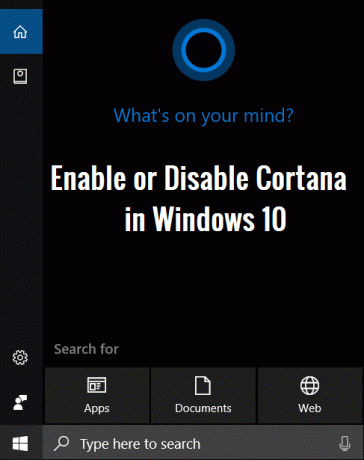
ไม่จำเป็นที่ทุกคนต้องใช้ Cortana และผู้ใช้บางรายไม่ต้องการให้ Cortana รับฟังทุกอย่าง แม้ว่าจะมีการตั้งค่าให้ปิดการใช้งานคุณสมบัติเกือบทั้งหมดของ Cortana แต่ผู้ใช้จำนวนมากยังคงต้องการปิดการใช้งาน Cortana จากระบบอย่างสมบูรณ์ อย่างไรก็ตาม โดยไม่ต้องเสียเวลา เรามาดูวิธีเปิดใช้งานหรือปิดใช้งาน Cortana ใน Windows 10 ด้วยความช่วยเหลือของบทช่วยสอนด้านล่าง
สารบัญ
- วิธีเปิดหรือปิดใช้งาน Cortana ใน Windows 10
- วิธีที่ 1: เปิดหรือปิดใช้งาน Cortana ใน Windows 10 โดยใช้ Registry Editor
- วิธีที่ 2: เปิดหรือปิดใช้งาน Cortana ใน Windows 10 โดยใช้ Group Policy
วิธีเปิดหรือปิดใช้งาน Cortana ใน Windows 10
ให้แน่ใจว่าได้ สร้างจุดคืนค่า ในกรณีที่มีบางอย่างผิดพลาด
วิธีที่ 1: เปิดหรือปิดใช้งาน Cortana ใน Windows 10 โดยใช้ Registry Editor
1. กด Windows Key + R แล้วพิมพ์ regedit และกด Enter

2. ไปที่รีจิสตรีคีย์ต่อไปนี้:
ค้นหา HKEY_LOCAL_MACHINE\SOFTWARE\Policies\Microsoft\Windows\Windows
3. หากคุณไม่พบ Windows Search ให้ไปที่โฟลเดอร์ Windows:
HKEY_LOCAL_MACHINE\SOFTWARE\Policies\Microsoft\Windows\
4. จากนั้นคลิกขวาที่ Windows เลือก ใหม่ จากนั้นคลิกที่ “กุญแจ“. ตอนนี้ตั้งชื่อคีย์นี้เป็น Windows Search และกด Enter
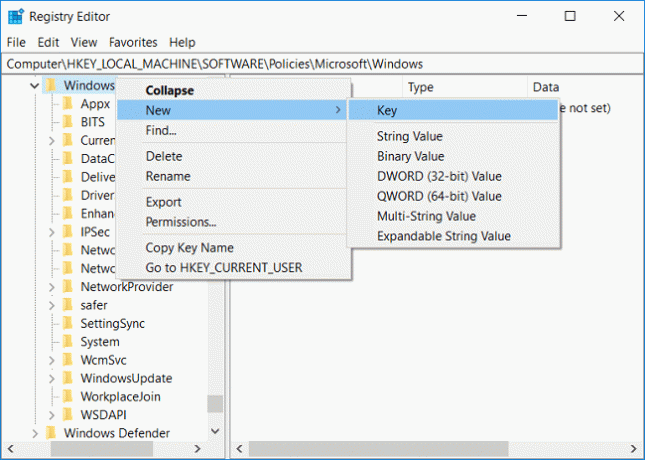
5. ในทำนองเดียวกัน คลิกขวาที่คีย์ Windows Search (โฟลเดอร์) และเลือก ใหม่ > ค่า DWORD (32 บิต)

6. ตั้งชื่อ DWORD ที่สร้างขึ้นใหม่นี้เป็น “อนุญาตCortana” และกด Enter
7. ดับเบิลคลิกที่ AllowCortana DWORD และเปลี่ยนค่าตาม:
วิธีเปิดใช้งาน Cortana ใน Windows 10: 1
วิธีปิดการใช้งาน Cortana ใน Windows 10: 0
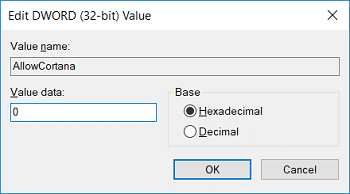
8. ปิดทุกอย่างแล้วรีสตาร์ทพีซีของคุณเพื่อบันทึกการเปลี่ยนแปลง
บันทึก: หากไม่ได้ผล ให้ทำตามขั้นตอนด้านบนสำหรับคีย์รีจิสทรี:
ค้นหา HKEY_LOCAL_MACHINE\SOFTWARE\Microsoft\Windows
วิธีที่ 2: เปิดหรือปิดใช้งาน Cortana ใน Windows 10 โดยใช้ Group Policy
1. กด Windows Key + R แล้วพิมพ์ gpedit.msc และกด Enter

2. ไปที่ตำแหน่งนโยบายต่อไปนี้:
การกำหนดค่าคอมพิวเตอร์ > เทมเพลตการดูแลระบบ > คอมโพเนนต์ของ Windows > Search
3. ตรวจสอบให้แน่ใจว่าได้เลือก Search จากนั้นในบานหน้าต่างด้านขวาดับเบิลคลิกที่ “อนุญาต Cortana“.
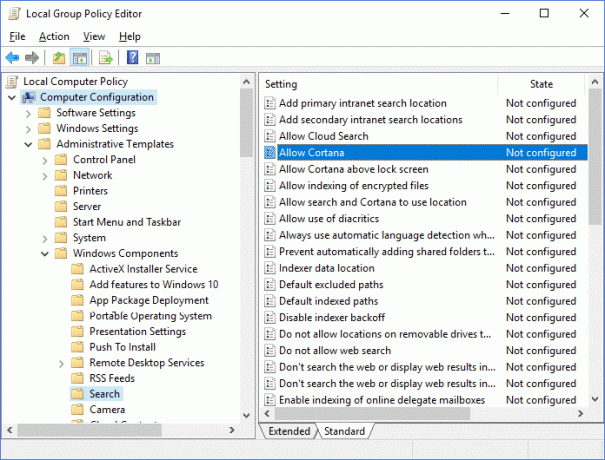
4. ตอนนี้เปลี่ยนค่าของมันตาม:
วิธีเปิดใช้งาน Cortana ใน Windows 10: เลือกไม่ได้กำหนดค่าหรือเปิดใช้งาน
วิธีปิดการใช้งาน Cortana ใน Windows 10: เลือก Disabled

6. เสร็จแล้วกด Apply ตามด้วย OK
7. ปิดทุกอย่างและรีบูตพีซีของคุณเพื่อบันทึกการเปลี่ยนแปลง
ที่แนะนำ:
- เพิ่ม Copy To Folder และ Move To Folder ในเมนูบริบทใน Windows 10
- เปิดหรือปิดการใช้งาน Cortana บนหน้าจอล็อคของ Windows 10
- ซ่อนรายการจากแผงควบคุมใน Windows 10
- แสดงแผงควบคุมในเมนู WinX ใน Windows 10
นั่นคือคุณได้เรียนรู้สำเร็จแล้ว วิธีเปิดหรือปิดใช้งาน Cortana ใน Windows 10 แต่ถ้าคุณยังมีคำถามใดๆ เกี่ยวกับบทช่วยสอนนี้ โปรดอย่าลังเลที่จะถามพวกเขาในส่วนความคิดเห็น



